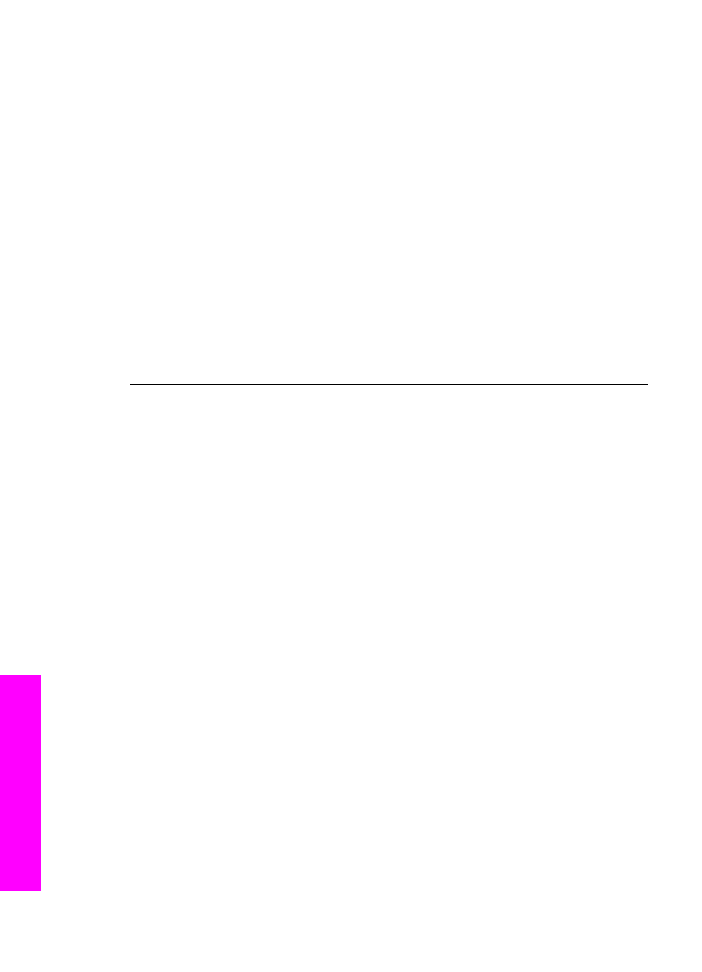
Paberi tõrkeotsing
Paberiummistuste vältimiseks kasutage ainult HP All-in-One'i jaoks soovitatavaid
paberitüüpe.. Soovitatavate paberitüüpide loendi leiate peatükist
Soovitatavad paberid
või aadressilt
www.hp.com/support
. Valige küsimisel oma riik/regioon ning seejärel
klõpsake telefoni teel pakutava tehnilise toe kohta teabe saamiseks linki Contact HP
(HP kontakt).
Ärge laadige sisendsalve kortsus ega kooldunud paberit, samuti mitte murtud nurkade
või rebitud servadega paberit. Lisateavet vt
Paberiummistuste vältimine
.
Peatükk 16
178
HP Officejet 7200 All-in-One series
Tõrkeotsingu
teave
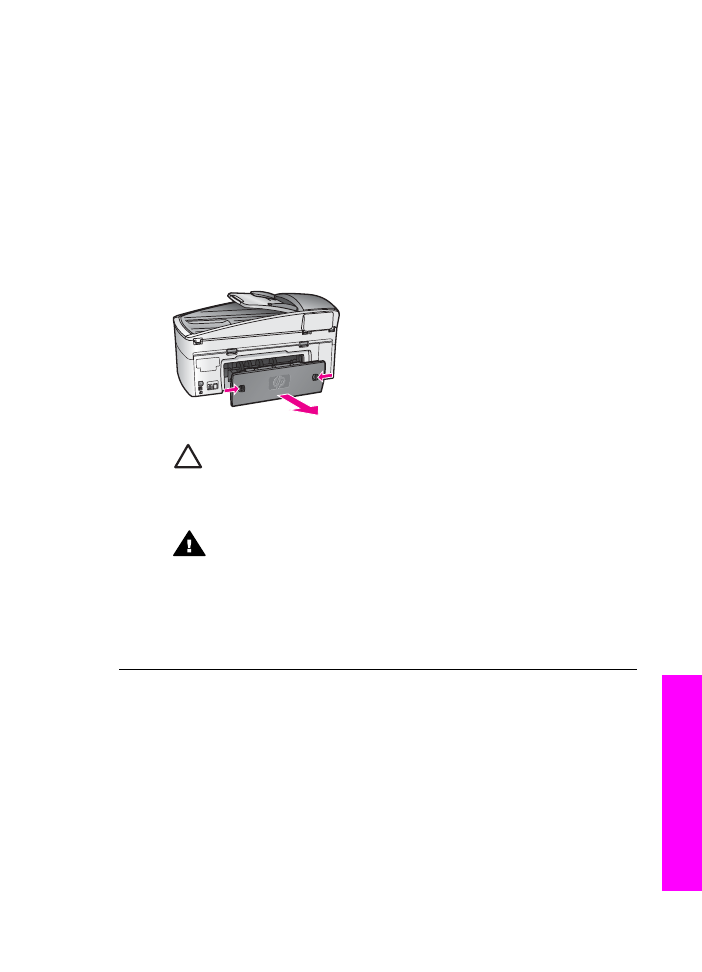
Kui paber ummistab seadme, järgige paberiummistuse kõrvaldamiseks järgmisi
juhiseid.
Paber on ummistanud seadme HP All-in-One
Lahendus
1.
Vajutage tagumise puhastusluugi äärtele, et luuk eemaldada (vt alltoodud
joonis).
Kui teie HP All-in-One'i komplekti kuulus kahepoolse printimise tarvik, ei
pruugi seadmel olla siin kujutataud tagumist puhastusluuki. Paberiummistuse
kõrvaldamiseks peate selle asemel eemaldama lisatarviku. Lisateavet saate
kahepoolse printimise tarvikuga kaasas olevast paberjuhendist.
Hoiatus
Kui proovite eemaldada paberiummistust HP All-in-One'i
esiküljelt, võite kahjustada printimismehhanismi. Kõrvaldage
paberiummistused alati tagumise puhastusluugi kaudu.
2.
Tõmmake paber ettevaatlikult rullikute vahelt ära.
Ettevaatust!
Kui paber rullikute vahelt tõmbamisel rebeneb,
kontrollige, kas seadme sisse rullikute ja rataste vahele jäi rebenenud
paberi tükke. Kui te ei kõrvalda HP All-in-One'ist kõiki paberitükke,
tekib tõenäoliselt veel paberiummistusi.
3.
Pange tagumine puhastusluuk tagasi. Lükake luuki õrnalt ettepoole, kuni see
oma kohale plõksab.
4.
Jooksva töö jätkamiseks vajutage nuppu
OK
.
Paber on ummistanud automaatse dokumendisööturi
Lahendus
1.
Tõmmake dokumendisööturi salv HP All-in-One'ist välja.
2.
Tõstke automaatse dokumendisööturi kate üles.
Kasutusjuhend
179
Tõrkeotsingu
teave
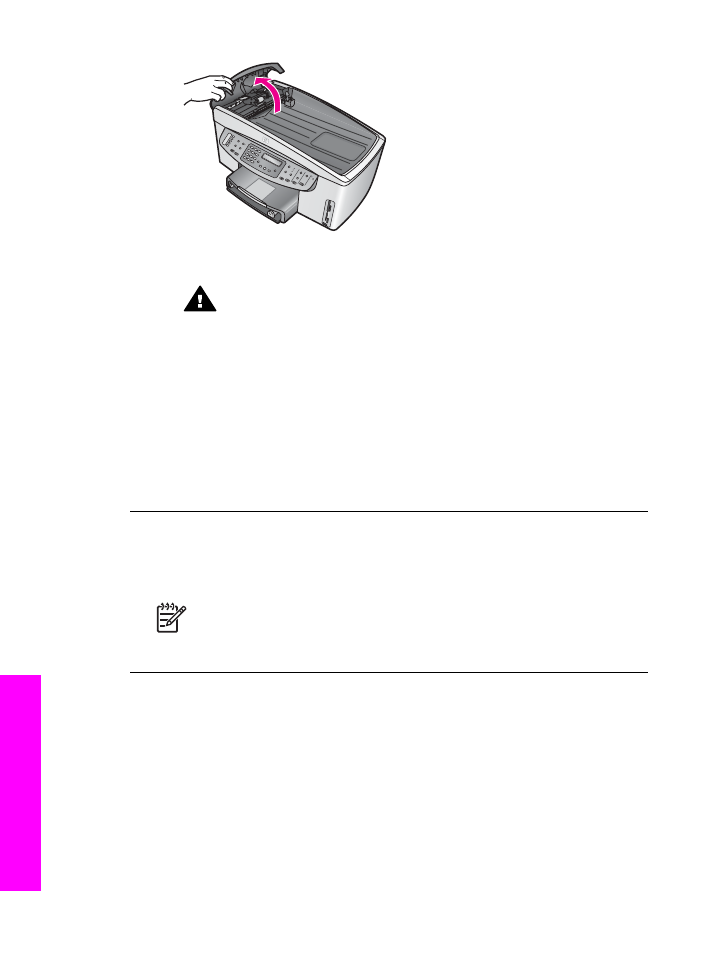
3.
Tõmmake paber ettevaatlikult rullikute vahelt ära.
Ettevaatust!
Kui paber rullikute vahelt tõmbamisel rebeneb,
kontrollige, kas automaatse dokumendisööturi sisemusse rullikute ja
rataste vahele on jäänud rebenenud paberi tükke. Kui te ei kõrvalda
HP All-in-One'ist kõiki paberitükke, tekib tõenäoliselt veel
paberiummistusi.
Harva võib tekkida tõsine paberiummistus, sel juhul peate võib-olla
eemaldama automaatse dokumendisööturi esipaneeli ja tõstma
tõsteseadet, et kõrvaldada rebenenud paberitükid sügavalt
automaatse dokumendisööturi sisemusest. Lisateavet vt
Automaatne
dokumendisöötur võtab korraga mitu lehte või ei võta ühtegi
.
4.
Sulgege automaatse dokumendisööturi kate ja paigaldage dokumendisööturi
salv uuesti.
Paber on ummistanud lisavarustusse kuuluva kahepoolse prindi tarviku
Lahendus
Võimalik, et peate kahepoolse printimise tarviku eemaldama.
Lisateavet saate kahepoolse printimise tarvikuga kaasas olevast paberjuhendist.
Märkus
Kui lülitasite HP All-in-One'i enne paberiummistuse kõrvaldamist
välja, lülitage see uuesti sisse ja alustage oma printimis-, kopeerimis- või
faksimistööd uuesti.
Automaatne dokumendisöötur võtab korraga mitu lehte või ei võta ühtegi
Põhjus
Peate puhastama automaatse dokumendisööturi eralduspatja või
rullikuid. Sagedasel kasutamisel või käsitsi ohtra tindiga kirjutatud originaalide
kopeerimisel võib rullikutele ja eralduspadjale koguneda pliiatsisütt, vaha või tinti.
●
Kui automaatne dokumendisöötur ei võta sisse ühtegi lehte, peate
puhastama automaatse dokumendisööturi sees olevaid rullikuid.
●
Kui automaatne dokumendisöötur võtab ühe lehe asemel sisse mitu lehte,
peate puhastama automaatse dokumendisööturi eralduspatja.
Lahendus
Laadige dokumendiööturi salve üks või kaks lehte valget
täismõõtudega tavapaberit ja vajutage nuppu
Alusta kopeerimist, Mustvalge
, et
Peatükk 16
180
HP Officejet 7200 All-in-One series
Tõrkeotsingu
teave
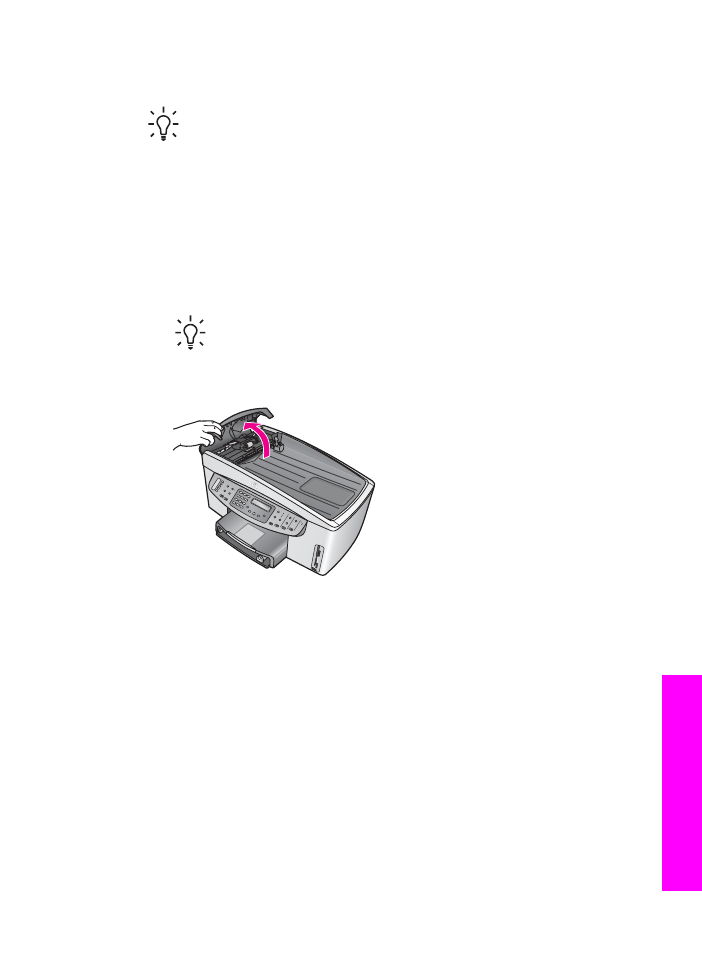
paberid läbi automaatse dokumendisööturi tõmmata. Tavapaber vabastab ja
tõmbab kaasa rullikutel ja eralduspadjal olevad jäägid.
Nõuanne
Kui automaatne dokumendisöötur tavapaberit sisse ei tõmba,
proovige puhastada eesmist rullikut. Pühkige rullikut pehme ebemevaba
riidega, mida on niisutatud destilleeritud veega.
Kui probleem ei kao või automaatne dokumendisöötur ei tõmba tavapaberit sisse,
saate rullikuid ja eralduspatja käsitsi puhastada. Eemaldage automaatse
dokumendisööturi esipaneel, et pääseda ligi sööturi sees olevale
tõstmisseadmele, puhastage rullikud või eralduspadi ja paigaldage esipaneel
tagasi nagu on kirjeldatud järgmistes toimingutes.
Automaatse dokumendisööturi esipaneeli eemaldamine
1.
Eemaldage dokumendisööturi salvest kõik originaalid.
Nõuanne
Automaatse dokumendisööturiga töötamine võib olla
lihtsam, kui eemaldate esmalt dokumendisööturi salve.
2.
Tõstke automaatse dokumendisööturi kate üles (vt joonis 1).
Joonis 1
3.
Tõstke HP All-in-One'i kaant samamoodi nagu originaali klaasile panemiseks.
Joonisel 2 on kujutatud avatud kaas ja sälgu asukoht (1) kaanealuse
ülaservas paremal (2).
Kasutusjuhend
181
Tõrkeotsingu
teave
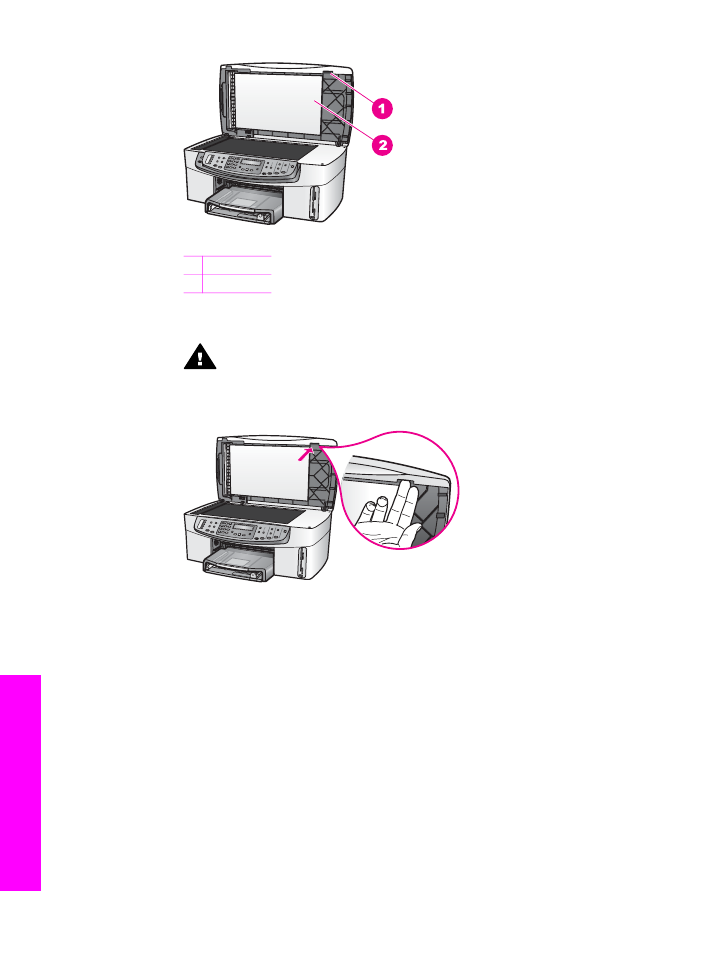
Joonis 2
1 Sälk
2 Kaanealus
4.
Pange üks või kaks sõrme sälgu sisse (vt joonis 3).
Ettevaatust!
Ärge tõmmake esipaneeli veel täiesti ära. Esipaneeli
siseküljel vasakpoolse osa tagaotsas on plastikhaak, mille abil saate
esipaneeli kinnitada. Kui tõmbate esipaneeli kohe ära, võite
kahjustada esipaneeli siseküljel olevat plasthaaki.
Joonis 3
5.
Hoidke kaant alla lastes sõrmi sälgus, kuni kaas on peaaegu suletud.
6.
Lükake pöidlaga vastu esipaneeli ülaosa (1) ja tõmmake samal ajal
sõrmedega HP All-in-One'i paremalt küljelt alaosa eemale (vt joonis 4).
Et esipaneeli parem külg kergemini lahti tuleks, kasutage kergelt väänavat
liigutust.
Peatükk 16
182
HP Officejet 7200 All-in-One series
Tõrkeotsingu
teave
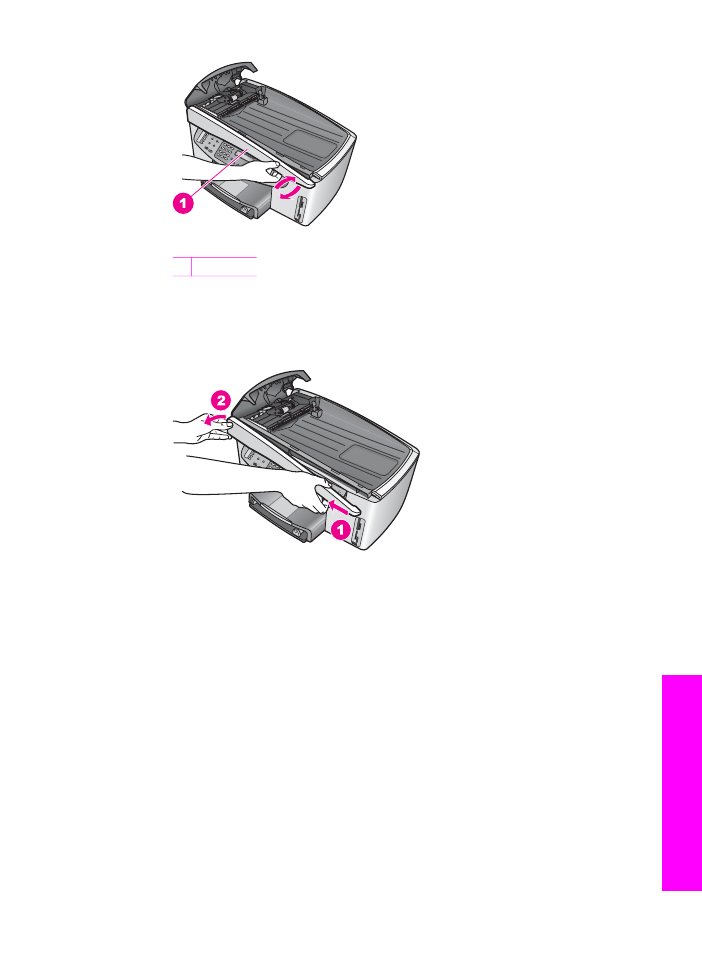
Joonis 4
1 Esipaneel
7.
Libistage esipaneeli vasakule (1) (vt joonis 5), kuni vasaskul olev plasthaak
ei puuduta HP All-in-One'i ühtegi osa, seejärel tõmmake esipaneel seadme
küljest ära (2).
Joonis 5
Rullikute või eralduspadja puhastamine
1.
Kergitage tõstmisseadme (2) kergitamiseks rohekassinist käepidet (1) (vt
joonis 6).
Kasutusjuhend
183
Tõrkeotsingu
teave
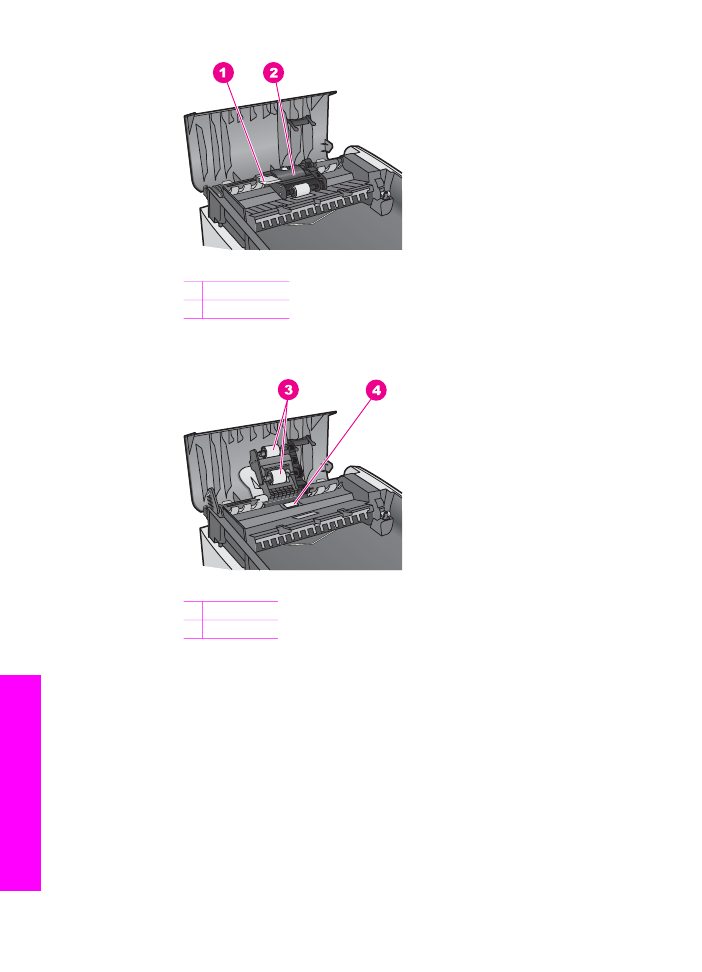
Joonis 6
1 Käepide
2 Tõstmisseade
Nii pääsete rullikutele (3) ja eralduspadjale (4) kergesti ligi (vt joonis 7).
Joonis 7
3 Rullikud
4 Eralduspadi
2.
Niisutage puhast ebemevaba lappi kergelt destilleeritud veega ja pigistage
liigne vesi lapist välja.
3.
Pühkige niiske lapiga rullikutelt ja eralduspadjalt kõik jäägid ära.
4.
Kui jäägid destilleeritud veega ära ei tule, proovige kasutada
isopropüülalkoholi.
5.
Langetage tõstmisseade sinakasrohelist käepideme abil.
Automaatse dokumendisööturi esipaneeli tagasipanek
1.
Haakige esipaneel vastavalt joonisele 8 HP All-in-One'i vasakule küljele
selliselt, et esipaneeli siseküljel taga vasakul olev plasthaak (2) haarduks
automaatse dokumendisööturi esiküljel oleva sälgu külge.
Peatükk 16
184
HP Officejet 7200 All-in-One series
Tõrkeotsingu
teave
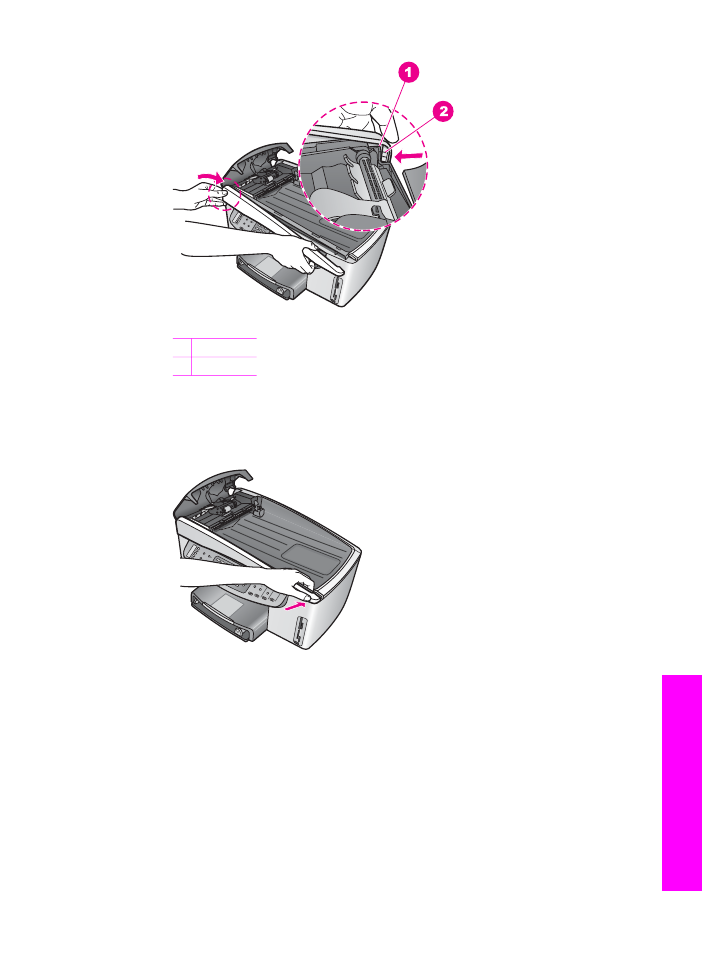
Joonis 8
1 Sälk
2 Plasthaak
2.
Seadke esipaneeli parem külg HP All-in-One'i parema äärega kohakuti ja
vajutage esipaneeli paremale küljele seni, kuni see plõksuga paigale kinnitub
(vt joonis 9).
Joonis 9
3.
Pange käed suunaga esipaneeli keskosa poole (vt joonis 10) ja seejärel
vajutage, kuni esipaneeli keskosa paigale kinnitub.
Kui vasaku ja parema külje kohale kinnitumisel peaksite kuulma plõksu.
Kasutusjuhend
185
Tõrkeotsingu
teave
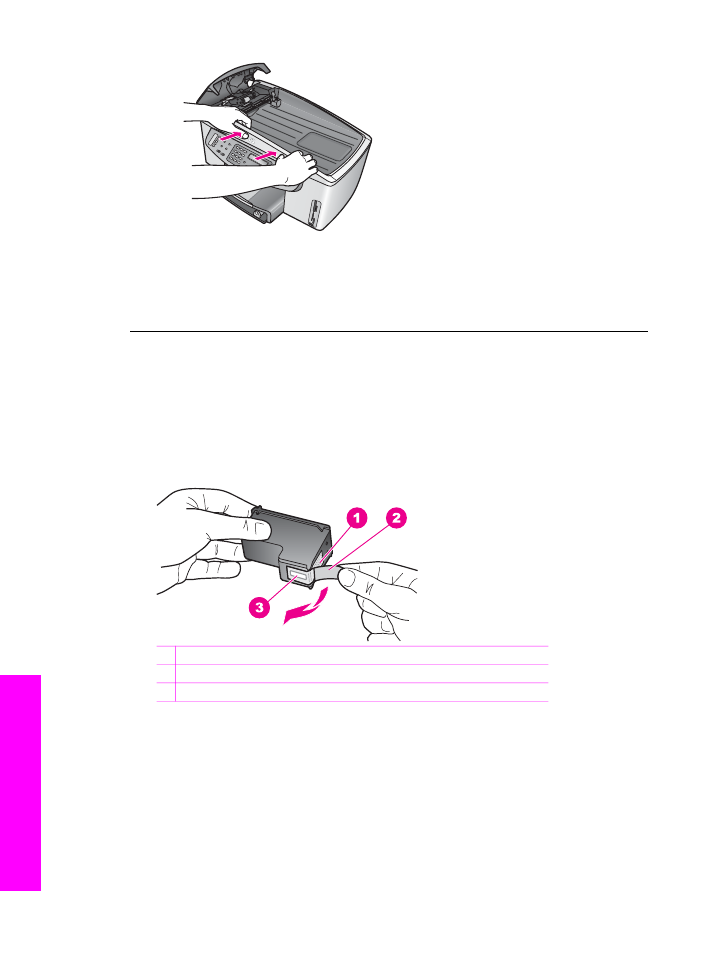
Joonis 10
4.
Sulgege automaatse dokumendisööturi kate.
5.
Kui eemaldasite dokumendisööturi salve, paigaldage see uuesti.